Publicitate
Sunteți gata să construiți un computer nou, dar nu aveți prea mult spațiu și un buget limitat? Este timpul să luăm în considerare factorul de formă Mini-ITX. Plăcile de bază compacte de doar 170 mm pe 170 mm pot revoluționa modul de utilizare a unui computer.
Ca în cazul oricărei computere, trebuie să aveți componentele potrivite, adaptat cu atenție pentru compatibilitate. Iată tot ce trebuie să știți despre construirea unui PC puternic și compact folosind factorul de formă Mini-ITX.
Utilizare pentru un computer cu factor ITX Form Factor
Construirea unui PC Mini-ITX mic este ideală pentru mai multe utilizări.
- Un computer desktop compact
- Construirea unui centru media Cum să construiți un computer excelent Media CenterCăutați un centru media? citiți totul despre diferitele componente hardware, cele mai bune locuri pentru a le cumpăra, candidați software și extensori media, în acest ghid final! Citeste mai mult sau computer home theater (HTPC)
- Pentru a rula ca server de date sau media
- Ca un PC dedicat jocurilor
Pașii de mai jos vă arată cum să construiți un computer desktop standard, cu putere scăzută, compactă. Pentru un HTPC dedicat sau un computer pentru jocuri, puteți opta pentru adăugarea unei plăci grafice dedicate. În mod similar, dacă construiți un server, veți opta pentru a maximiza opțiunile de stocare.
Ce aveți nevoie pentru un computer Mini-ITX
Oricare ar fi dimensiunea, construirea unui computer are aceleași cerințe de bază: asigurați-vă că hardware-ul este compatibil.

Pentru un computer Mini-ITX, veți avea nevoie de o placă de bază adecvată de 170 mm x 170 mm, împreună cu un radiator și ventilator cu profil redus. Cauți o experiență de joc intens mai grafică? Căutați un GPU puternic care să se potrivească cazului.
PC-ul demonstrat în acest ghid prezintă următoarele componente:
- Caz: Cooler Master RC-130-KKN1 Elite 130
- PSU: Corsair VS450
- Placa de bază: ASRock AB350 Gaming-ITX / IC
- PROCESOR: AMD Ryzen 3 2200G cu grafică Radeon Vega 8
- BERBEC: Ballistix Elite 4GB DDR4
- HDD: SSD SanDisk PLUS 120 GB SSD intern
Costul total pentru această construcție low-cost a fost sub 500 USD. Construcția dvs. ar putea fi mai elaborată. Asigurați-vă că consultați suplimentarul pentru părțile PC pentru mai multe PC Part Picker: o resursă neprețuită pentru producătorii de computere pentru prima datăPlanificați să construiți un computer, dar nu sunteți sigur cum să obțineți piese compatibile? Iată cum să utilizați PC Part Picker pentru o construire mai ușoară. Citeste mai mult ajută de asemenea.
Construirea unui computer Mini-ITX în 10 pași
Înainte de a continua, este necesar să citiți documentația care însoțește placa de bază și cazul. Înțelegerea ce dispozitiv conectează unde, ce jumpers să folosească și cum să configurați corect BIOS-ul vor depăși cele mai multe probleme întâlnite la construirea unui computer nou.
Ești pe cale să construiești un computer mic, dar se aplică principiile generale pentru construirea unui desktop standard. Ghidul nostru descărcabil pe cum să vă construiți propriul computer Cum să-ți construiești propriul computerEste foarte îmbucurător să vă construiți propriul computer; precum și intimidarea. Dar procesul în sine este de fapt destul de simplu. Te vom parcurge prin tot ceea ce trebuie să știi. Citeste mai mult oferă o abordare mai detaliată.
Pasul 1: Comanda piese, verifică compatibilitatea
Ați stabilit deja un caz Mini-ITX, de aceea acum trebuie să alegeți hardware care să corespundă cerințelor și bugetului dumneavoastră.
Atenție: este ușor să comandați piesele greșite. Modulele placă de bază, procesor și RAM trebuie să fie complet compatibile pentru funcționarea computerului. Ca atare, ar trebui să utilizați un instrument online pentru a asigura compatibilitatea.
- Crucial oferă un instrument „Advisor” compatibilitate cu RAM și placă de bază
- Intel dedică o parte din site-ul său web compatibilității hardware
- PC Picker Part este o resursă independentă excelentă pentru a vă asigura că cumpărați componente compatibile
După ce ați verificat, verificați din nou. Plasați comanda numai după ce sunteți satisfăcut că hardware-ul este corect și ați cercetat recenzii satisfăcătoare.
Pasul 2: Pregătiți-vă spațiul de lucru anti-static
Înainte de a vă despacheta piesele, acordați-vă timp pentru a vă curăța zona de lucru. Ștergeți-l fără țesături și metal liber. Apoi, împământați-vă cu o curea de mână antiestatică.
În continuare, despachetați placa de bază, punând punga antiestatică într-o parte.
Așezați placa de bază pe ambalajul antistatic din spumă (NU este punga anti-statică) cu care a fost livrat înainte de a continua.
Pasul 3: Instalați procesorul

Iată cum se instalează în siguranță un procesor:
- Eliberați captura de pe priza procesorului. Acesta va fi fie un braț, fie un capac care pivotează peste procesor și îl blochează pe loc.
- CPU va sta doar într-un singur sens. Pinii de pe partea inferioară au fiecare o priză individuală, așa că este vital ca procesorul să fie orientat corect. Probabil că veți observa un triunghi mic într-un colț al procesorului; acest lucru se va potrivi cu un simbol similar pe soclul procesorului de pe placa de bază. Asigurați-vă că CPU este așezat plat pe priză înainte de a continua.
- Blocați CPU-ul în loc folosind brațul sau capacul. Dacă ați așezat corect CPU-ul, nu trebuie să fie necesară nicio forță.
Acest proces în trei etape asigură o instalare sigură și precisă. Instalarea procesorului va diferi în funcție de tipul soclului.
Pasul 4: Atașați radiatorul și ventilatorul

Este vital ca CPU să rămână rece, ceea ce înseamnă că adăugați un radiator și un ventilator pentru a atrage căldura.
Există, însă, un alt element: pasta termică. În cele mai multe cazuri, radiatorul și ventilatorul vor fi livrate împreună cu pasta termică pre-aplicată. Aceasta înseamnă că nu trebuie să vă faceți griji cu privire la aplicarea sumei potrivite procesorului dvs. și a complicațiilor care pot duce la.
Urmați instrucțiunile furnizate pentru a monta radiatorul și ventilatorul pe CPU, blocându-le în siguranță.
Pasul 5: Instalați memoria RAM
Instalarea corectă a RAM-ului este vitală. Fără el, computerul nu poate rula. Instalarea incorectă poate scurta modulul RAM, precum și placa de bază.
Când instalați RAM, asigurați-vă că întregul modul este complet împins în slot. Totul ar trebui să fie la nivel; nu doriți să vedeți niciunul dintre contactele de deasupra slotului. În plus, blocajele de la fiecare capăt al modulului se vor bloca atunci când modulul este complet inserat.
Dacă utilizați mai multe module RAM, acestea ar trebui să fie de același tip și dimensiune pentru a avea cele mai bune performanțe.
Pasul 6: Pregătiți cazul

Sunteți aproape gata să montați placa de bază în acest caz. Începeți prin înșurubarea a patru coliere (cunoscute și sub denumirea de stand-off) în cazul în care placa de bază ar trebui să stea.
După ce se va face acest lucru, va trebui să încadrați scutul de intrare / ieșire (I / O) al plăcii de bază. Acesta este surround metalic pentru porturile din spatele carcasei. Trebuie să fie fixat în loc înainte de instalarea plăcii de bază.
Pasul 7: Instalați placa de bază în carcasă
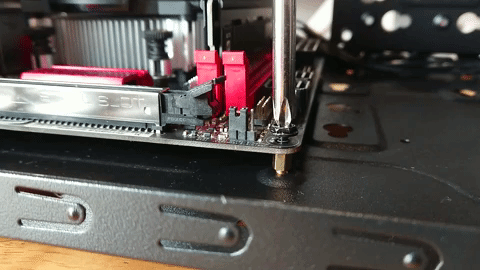
Cu tot ce este instalat pe placa de bază, este timpul să îl instalați în carcasa compatibilă Mini-ITX.
Ridicați cu atenție placa și plasați-o în carcasă, având grijă să o aliniați cu ridicare și scutul I / O. Partea din spate ar trebui să se alinieze porturilor de pe placa de bază.
Cu placa în poziție, fixați-o în poziție folosind șuruburile dedicate.
Pasul 8: Adăugați sursa de alimentare
Dacă cazul nu are propria unitate de alimentare, va trebui să instalați una. Acest lucru poate fi problematic pentru cazurile Mini-ITX, motiv pentru care trebuie să alegeți fie un PSU compact, fie un caz cu spațiu suplimentar pentru un PSU standard.
După instalarea alimentatorului, conectați cablurile la placa de bază, conform indicațiilor din manualul plăcii. Ar trebui să fie evident unde să conectați cablurile. Placa de bază primește energie de la o panglică de cabluri, în timp ce procesorul și ventilatoarele au cabluri de alimentare separate.
Cablurile PSU rămase sunt pentru dispozitivele de stocare.
Pasul 9: Test Boot Boot Mini PC
În această etapă, este bine să verificăm că totul funcționează. Ar fi trebuit să verificați deja conexiunile, de aceea conectați computerul și porniți-l. Nu uitați să porniți alimentatorul înainte de a apăsa butonul din fața carcasei!
Cu computerul conectat la monitor, ar trebui să vedeți ecranul POST inițial (auto-testare). O parte din aceasta este o scanare a unității de stocare, la care nu ați fost conectat încă. Dacă ați ajuns până acum, ar trebui să vedeți că procesorul este afișat corect, împreună cu memoria RAM totală.
Țineți butonul de pornire pentru a opri computerul și a deconecta de la rețea. Sunteți gata să instalați dispozitivul de stocare și sistemul de operare.
Pasul 10: atașați un hard disk
Conectarea unei unități de stocare (SSD sau HDD) la placa de bază este relativ simplă. Pur și simplu trebuie să conectați cablul de date SATA de la placa de bază la unitate; apoi conectați cablul de alimentare la unitate. De asemenea, va trebui să asigurați unitatea într-un slot adecvat.
Cu toate acestea, dacă placa de bază acceptă stocarea SSD M.2 bootabilă, este posibil să preferați să utilizați acest lucru. În timp ce acest lucru va crește ușor prețul acumulării, oferă viteze de date mult mai mari și performanțe îmbunătățite.
Notă: Orice unitate Blu-ray (sau alt dispozitiv optic) pe care intenționați să o utilizați ar trebui instalată în această etapă. Unitățile optice sunt conectate la fel ca unitățile de stocare.
Carcasele moderne au de obicei un mecanism de blocare pentru a menține unitatea în siguranță, mai degrabă decât șuruburile.

Instalarea unui sistem de operare
Sistemul de operare ales trebuie descărcat în prealabil și scris pe un dispozitiv flash USB.
Indiferent dacă utilizați Windows, Linux sau un alt sistem de operare depinde de dvs. Cu toate acestea, fiți conștienți de problemele de compatibilitate cu hardware-ul modern.
De exemplu, Windows 7 nu va rula cu procesoare Ryzen. De exemplu, în acest test de compilare, a trebuit să aleg între Windows 10 și Linux (în special Linux Mint).
Este un fel de problemă surprinzătoare de compatibilitate de care ar trebui să fiți conștienți înainte de a începe. Ar putea rezulta în tine de fapt construirea unui computer Linux Avantajele și contra construirea propriului dvs. computer LinuxTe gândești să-ți construiești propriul PC Linux? Vei învăța multe, dar este posibil să nu fie cea mai bună opțiune pentru tine. Iată tot ce trebuie să iei în considerare. Citeste mai mult .
PC-uri Mini-ITX: calcul multifuncțional, compact
Construirea unui PC Mini-ITX nu este mai dificil sau mai ușor decât construirea unui sistem tradițional de turn ATX. Deși dacă aveți mâini mari, poate fi dificil să accesați placa de bază odată montată în carcasă.
În acest moment, ar trebui să aveți un PC de lucru nou. Dacă nu, este timpul să verificați documentația. Ți-ai configurat corect placa de bază? RAM-ul este inserat corect? HDD-ul dvs. are nevoie de configurare cu o setare jumper?
Problemele apar atunci când construiți PC-uri, dar pot fi de obicei rezolvate. Iată câteva altele probleme de evitat atunci când construiți primul computer Construiți primul computer? Utilizați aceste sfaturi pentru a evita problemele comuneNu există nimic de genul alimentării pe un computer pe care l-ați asamblat, în special luând în considerare câți bani ați economisit și cunoștințele despre PC-uri pe care le-ați acumulat în timpul acelui timp dulce de legare. Citeste mai mult .
Christian Cawley este redactor redactor pentru securitate, Linux, bricolaj, programare și tehnică explicată. De asemenea, el produce Podcast-ul cu adevărat util și are o experiență vastă în suport pentru desktop și software. Colaborator al revistei Linux Format, Christian este un tinkerer Raspberry Pi, iubitor Lego și fan retro al jocurilor de noroc.

